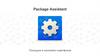Similar presentations:
Инструкция PackageAssistant. Помощник в настройке смартфонов
1.
Package AssistantПомощник в настройке смартфонов
2.
PackageAssistant
Установка Package Assistant
-
Переходим по ссылке для скачивания Package Assistant
-
На открывшейся странице нажимаем Install (pic.1) и после запускаем скачанный файл
(pic.2)
pic.2
pic.1
3.
PackageAssistant
Установка Package Assistant
-
Нажимаем Запустить и Accept (подтверждаем лицензионное соглашение )
-
Нажимаем Установить, ждем установки и после Запустить
4.
PackageAssistant
-
Авторизация и первый запуск
Вводим Email и Пароль и после первого запуска приложение будет выкачивать все
приложения и пакеты, это займет некоторое время
5.
PackageAssistant
-
Информация о прошопиин
После авторизации вы можете начинать работу с клиентом
Меню
Основной функционал
Наполнение
функционала
6.
PackageAssistant
Подготовка телефона к настройке
1. Включить режим разработчика Настройки - Система - (о телефоне) - Номер сборки (на xiaomi версия Miui, на
мейзу Версия прошивки) нажимаем 10 раз по номеру сборки
2. Включить режим отладки Настройки - Система - Для разработчиков - Отладка по USB - Подтверждаем (ОК)
7.
PackageAssistant
Подготовка телефона к настройке
1. Подключаем телефон к компьютеру и разрешаем отладку на телефоне - pic.1
2. Отключить проверку приложений после установки - pic.2 (на некоторых телефонах она по умолчанию
отключена)
pic.1
pic.2
8.
PackageAssistant
-
Установка пакетов/приложений на устройство
При выборе быстрой установки, после нажатия на необходимый пакет сразу начнется
установка приложений
Подключенные
устройства
Индикатор
подключения
девайса к сети
Пакеты приложений с
информацией о них
Быстрая установка
Список всех
приложений
Можно одновременно производить установку нескольких устройств, подключенных по USB
9.
PackageAssistant
-
Установка пакетов/приложений на устройство
Если быстрая установка не выбрана, то нажав на пакет вы попадете в список приложений,
где можно выбрать отдельные приложения для установки.
Выбор пакета
приложений
Информация о
приложении
Выбор приложений
Старт установки приложений
10.
PackageAssistant
-
Установка пакетов/приложений на устройство
Процесс установки приложений отображается статус баром, процентами и штуками. Также
отображаются уже установленные приложения и приложение, которое ставится на данный
момент. По окончанию отображает установленные приложения и те, которые поставить не
вышло.
1. Процесс настройки
2. Итоговый результат
11.
PackageAssistant
-
Удаление приложений из устройства
При необходимости удалить приложения со смартфона нажимаем кнопку “Уже
установлено”, после выбираем необходимые и нажимаем кнопку “Удалить”
Уже установленные
приложения
Выбор приложений
Удаление выбранных
приложений
12.
PackageAssistant
-
Перенос данных
При переносе данных с устройства на устройство, необходимо выбрать устройства и
источник, откуда и куда переносить
Выбор телефонов
Выбор источников переноса
Данные для переноса
Старт переноса
13.
PackageAssistant
-
Перенос данных
Результат переноса отображается в виде иконок характеризующих тип переносимых
данных и статус баром отображающим % выполнения
14.
PackageAssistant
-
Создание Google аккаунта
Выбираем раздел в меню “Аккаунт Google”. Вводим все данные для аккаунта и нажимаем
“Начать Google регистрацию”. Перед стартом регистрации необходимо разблокировать
девайс и убедиться, что на нем нет других активных аккаунтов.
Старт создания
15.
PackageAssistant
-
Создание Google аккаунта
В момент регистрации необходимо отложить смартфон и не производить на нем никаких
манипуляций. По окончанию выдаст сообщение, что процесс завершен. На девайсе аккаунт
уже будет активен
16.
PackageAssistant
-
Автоматическое подключение смартфона к WI-FI
Выбираем раздел в меню “Настройки”. В открытом окне вводим тип защиты WiFI, SSID
(название сети), пароль.
1. Раздел настроек
2. Ввод параметров сети

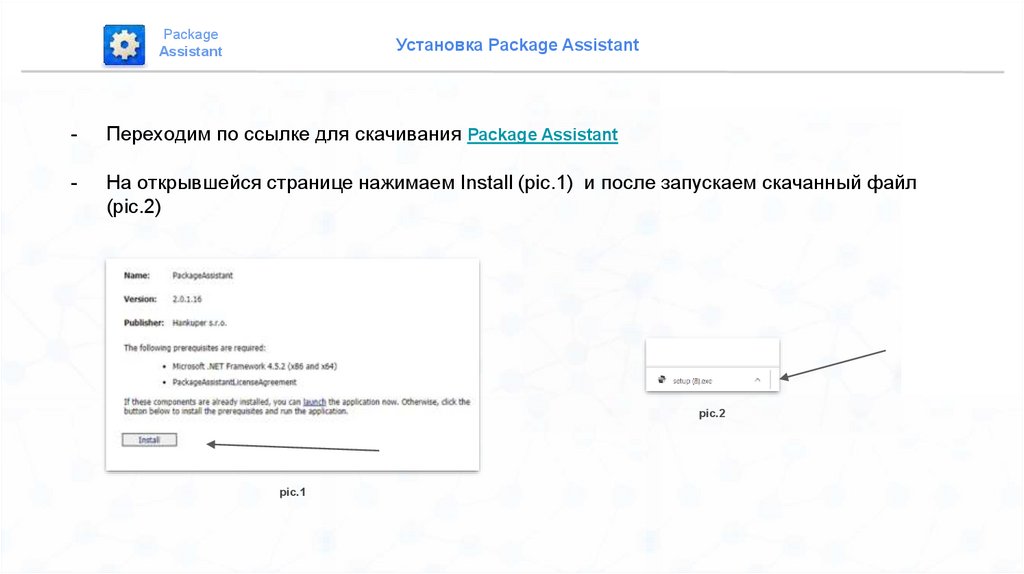
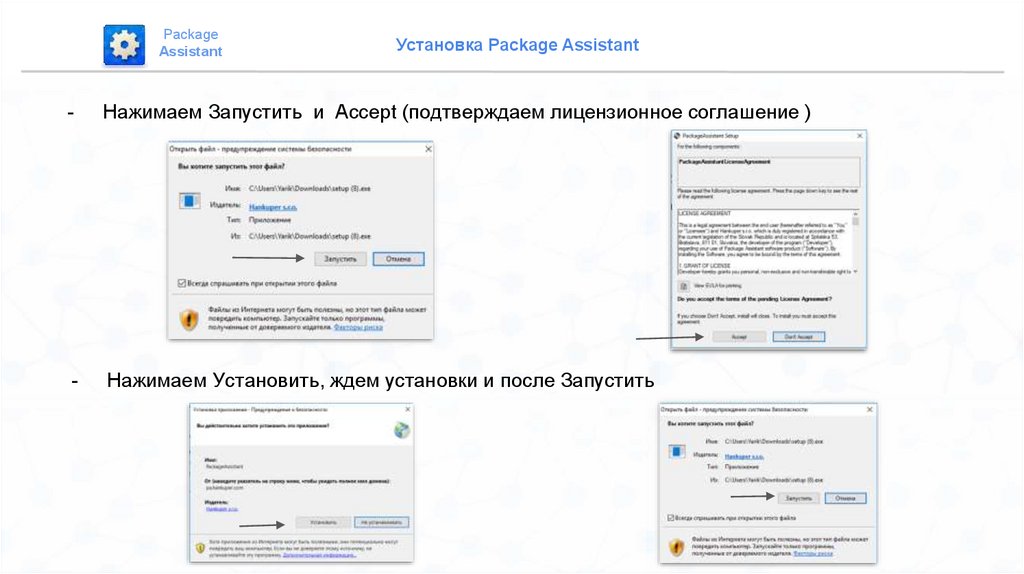
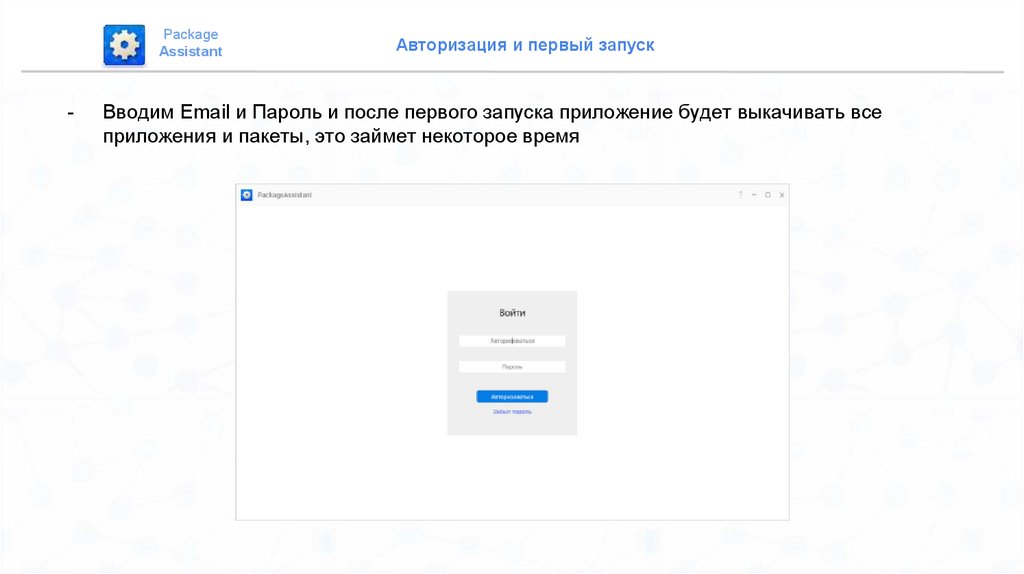
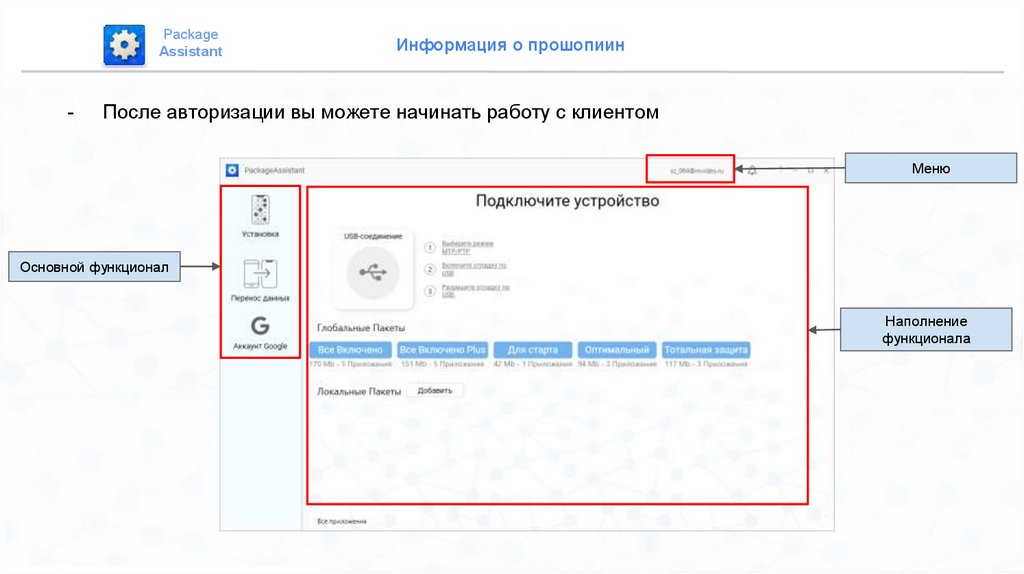
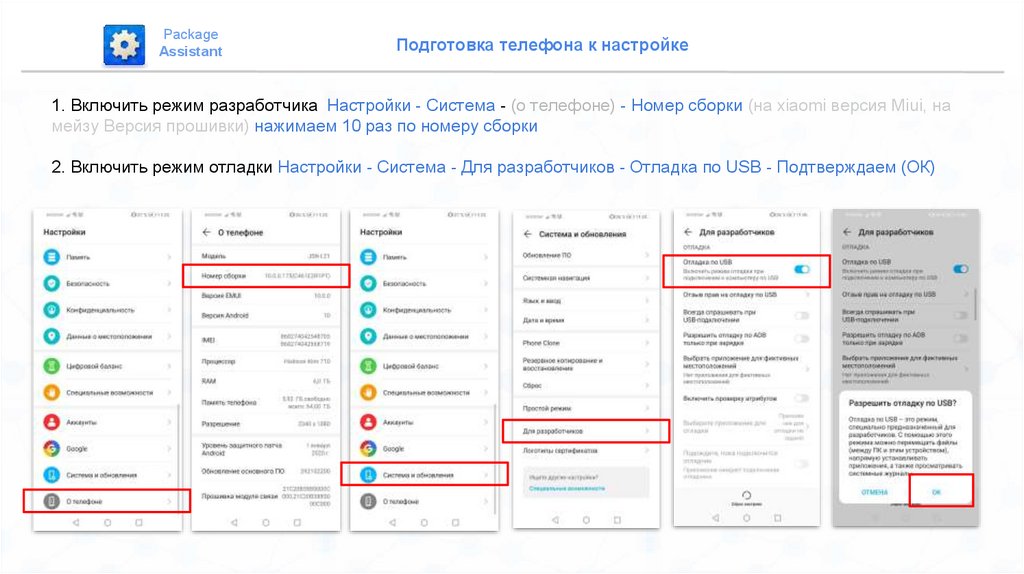
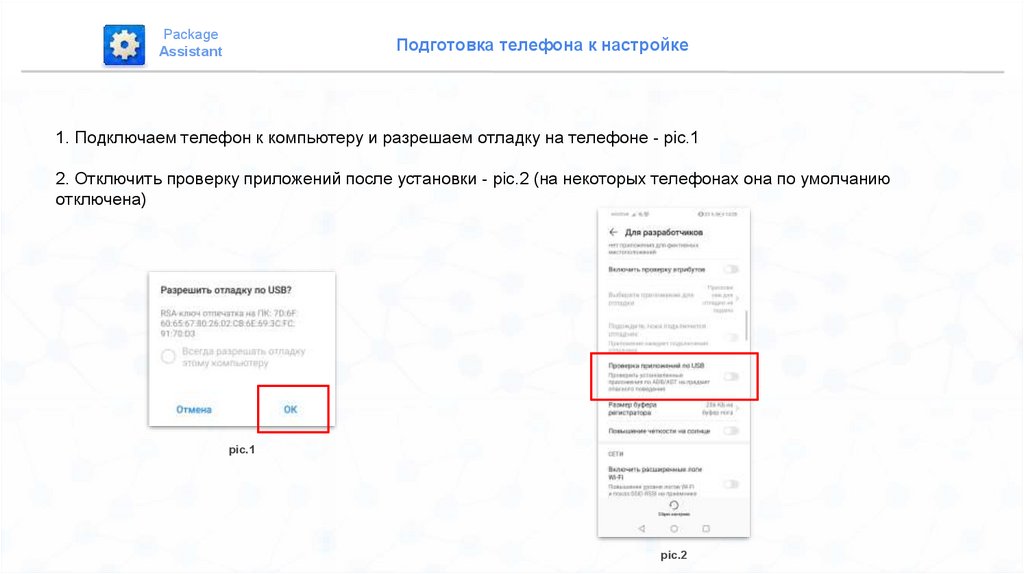
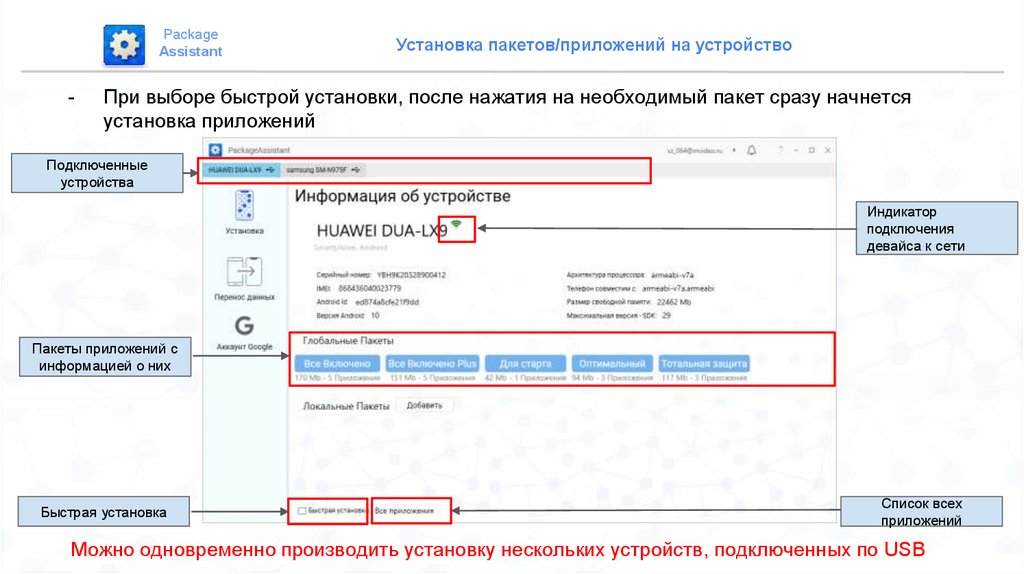
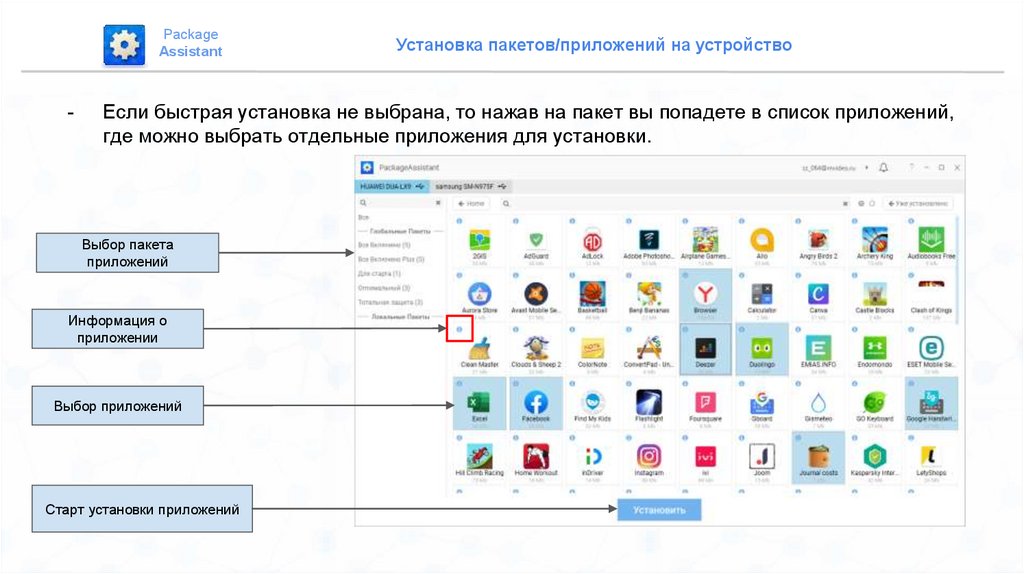
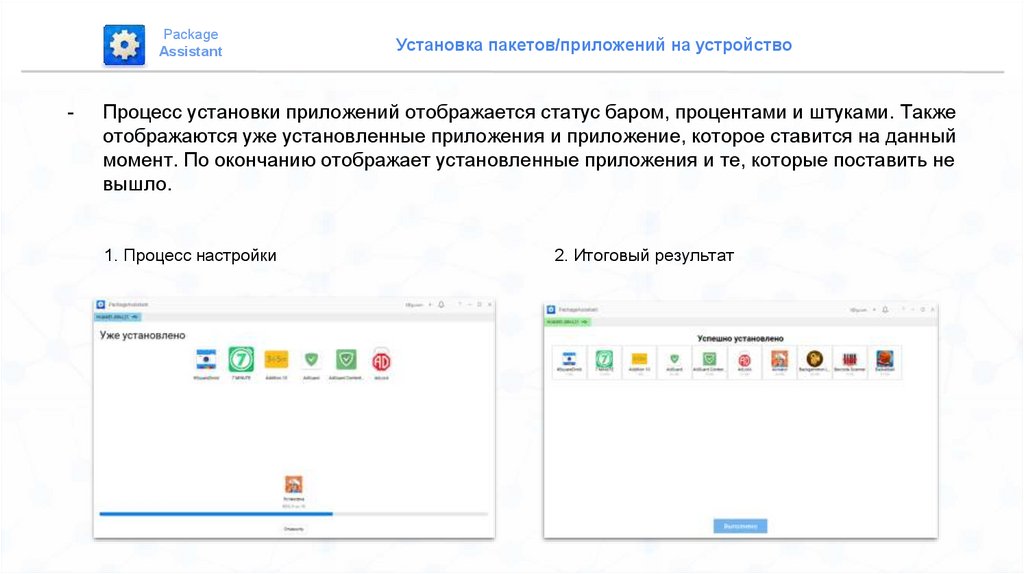
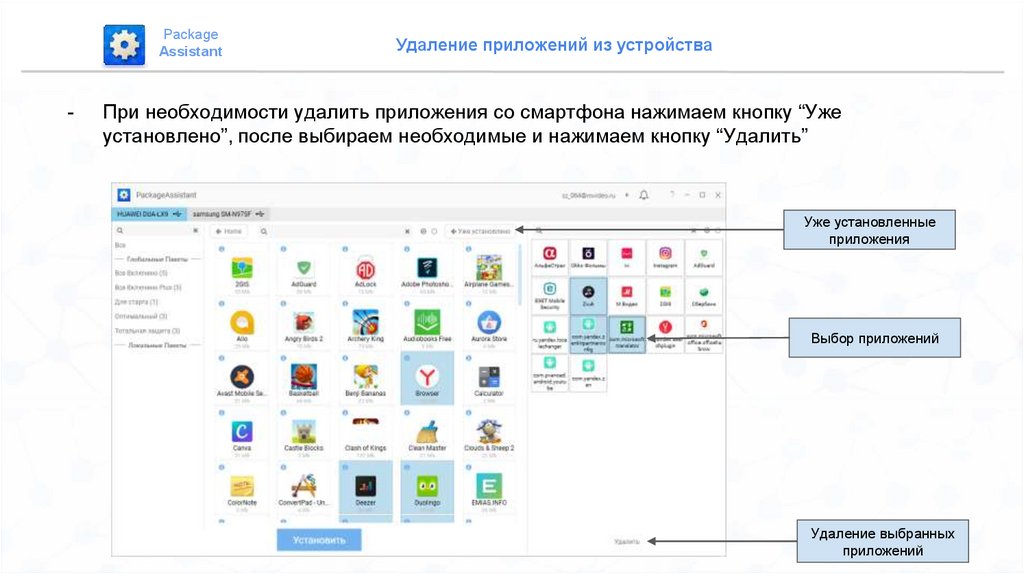
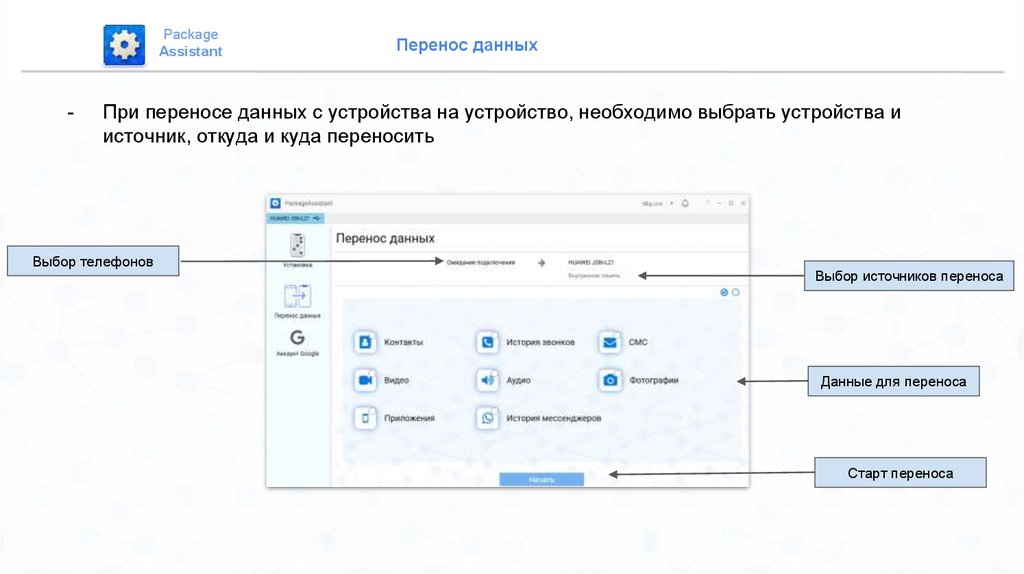
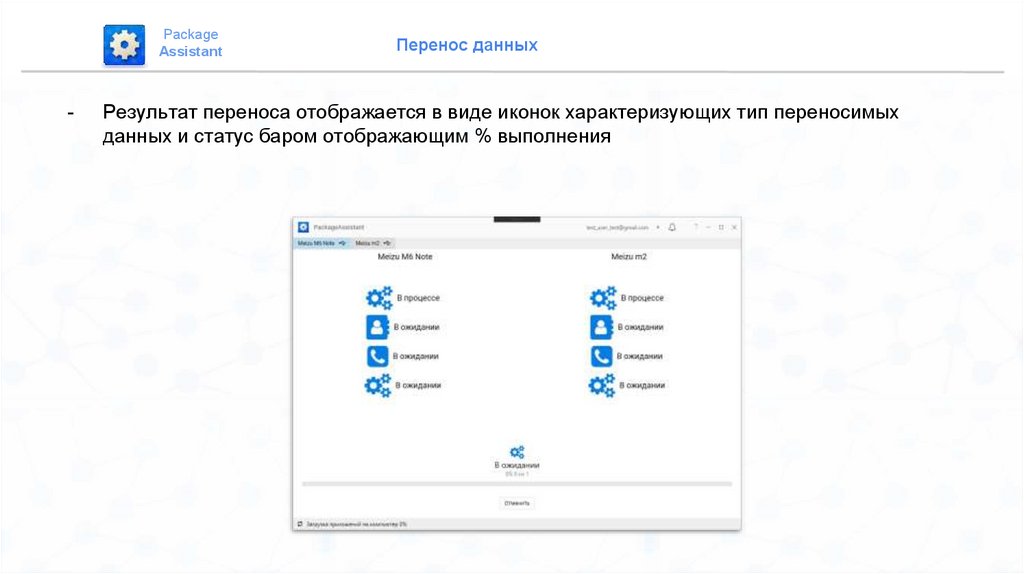
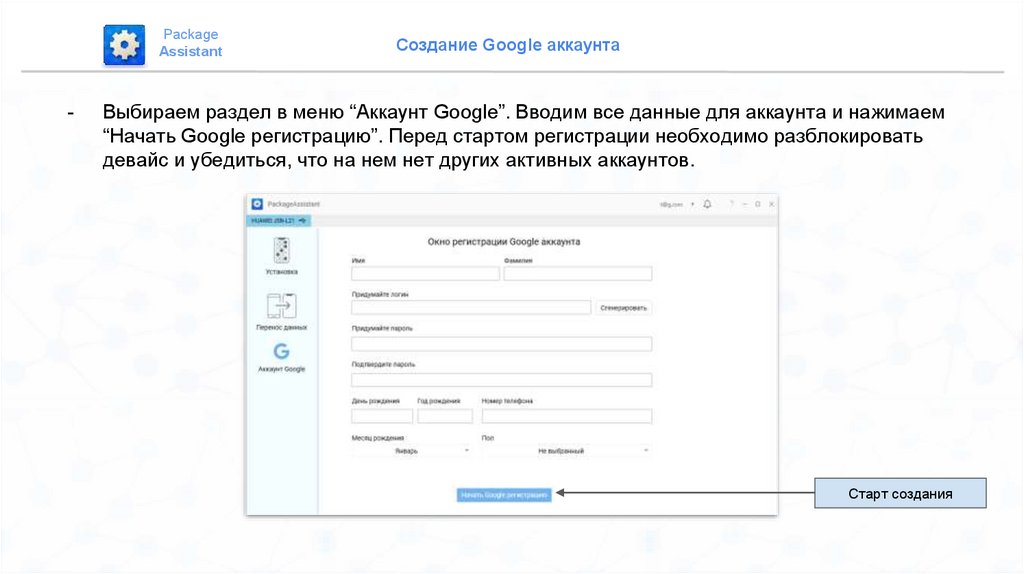
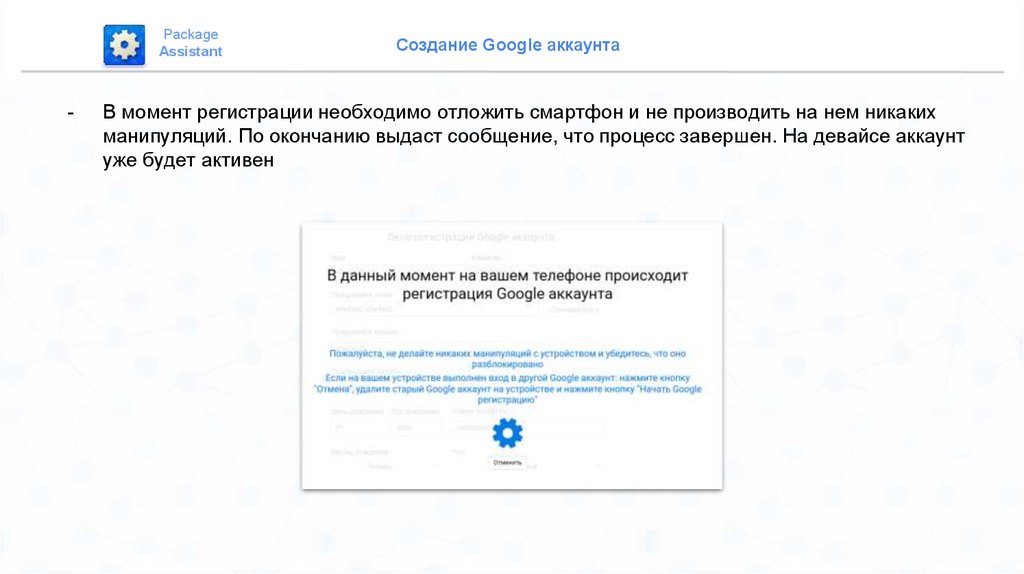
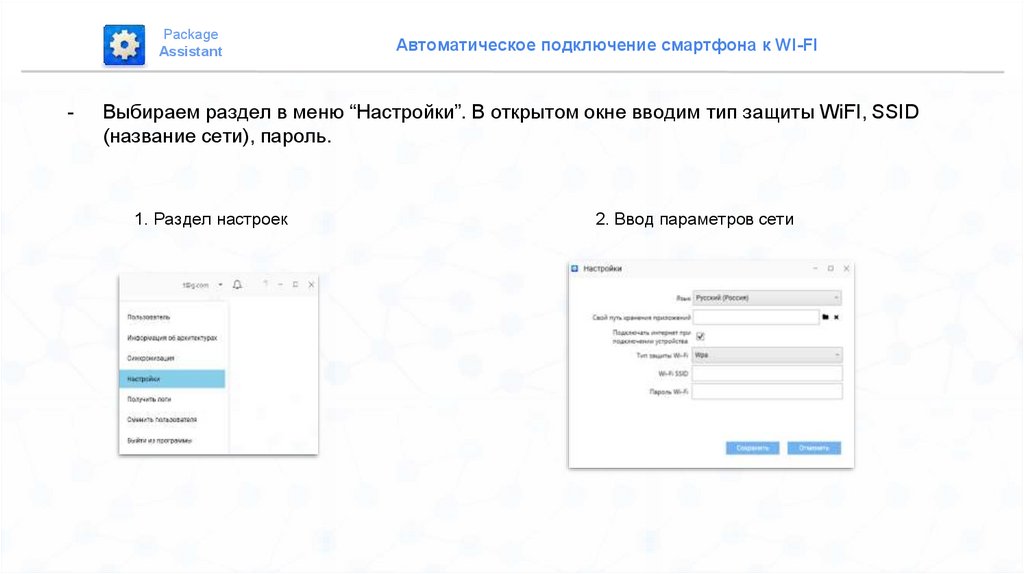
 software
software